A Ping és a Traceroute Network eszközök részletes leírása
A hálózati eszközök(Network tools) elengedhetetlenek a nem megfelelően működő számítógépes hálózatok problémáinak megoldásához. Jó néhány dolog segíthet a hálózat jogos állapotának visszaállításában, és ezek közül kettő a Ping és a Traceroute .
Mindkét eszközt a hálózatok hibaelhárítására tervezték, és hasonló módon működnek. A dolgok nagy rendszerében azonban ezek az eszközök nagyon eltérőek. Vannak más eszközök is, amelyek segítségével elháríthatjuk a rosszul működő hálózatokat, de ma csak erre a kettőre összpontosítunk.
Ping és Traceroute hálózati eszközök
Hangsúlyoznunk kell, hogy Windows 11/10 a Traceroute Tracert néven ismert , míg Cisco és Unix platformokon a Traceroute kifejezést használják helyette. Mivel azonban a hálózatépítés inkább a Cisco platformokhoz kapcsolódik, a gyakoribb elnevezés mellett döntöttünk.
Ping eszköz a Windowsban
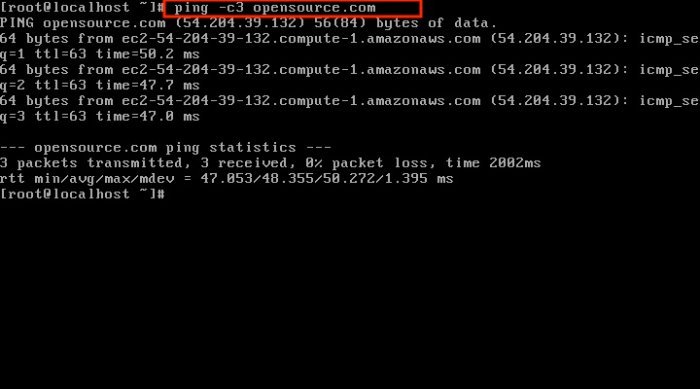
Ha a hálózat hibaelhárításáról van szó, a Ping eszköz a leggyakrabban használt. A Ping(Ping) , más néven Packet Internet Groper , szinte minden operációs rendszerben megtalálható.
Az aktiváláshoz ping parancs szükséges. Innentől kezdve az ICMP -t ( Internet Control Message Protocol ) hívja meg, hogy jelentse a hibákat, és fontos adatokat biztosítson az IP-csomagok feldolgozásához.
Nos, a Ping működése meglehetősen érdekes. Először(First) meg kell adnia egy IP-címet, és onnan kell küldenie egy ICMP echo kérés üzenetet erre a címre. Ha a célszámítógép képes fogadni az üzenetet, akkor egy ICMP visszhangos válaszüzenettel kommunikál vissza.
A Ping parancs kiadásakor általában releváns információkat ad ki a hálózat teljesítményéről. A fenti képen keresztül képet kaphat arról, hogy miről beszélünk.
Tracert Traceroute eszköz a Windows rendszerben

Ami a Traceroute - ot illeti, akkor ez egy hibaelhárító eszköz, amely parancssori felületen alapul. Ennek az eszköznek az elsődleges célja, hogy meghatározza a csomag által a cél eléréséhez használt útvonalat. A Pinghez hasonlóan megértjük(Ping) , hogy a Traceroute az ICMP -t ( Internet Control Message Protocol ) is használja.
A Traceroute azonban abban különbözik a Pingtől, ami az ICMP -t illeti, hogy minden útválasztót a csomagok által megtett útvonal alapján határoz meg. Úgy látja, úgy gondoljuk, hogy a Traceroute kiválóan alkalmas a hálózati problémák elhárítására, mert jobban képes észlelni a probléma pontos helyét.
Hogyan azonosítja a Traceroute az összes útválasztót az útjában: A hibaelhárító eszköz hajlamos egy csomó ICMP - visszhang-csomag üzenetkérést küldeni egy adott célhelyre. Most az első pár üzenetnél az Életidő(Time to Live) ( TTL ) korlátja 1-re van állítva. Ez azt jelenti, hogy az útvonal első útválasztója eldobja a csomagot, és kézbesíti az ICMP Time Exceeded üzenetet.
Végül a TTL paramétert 1-gyel növeljük, amíg el nem érjük a célállomást, és el nem fogadjuk az ICMP visszhang-válasz üzenetet. Innentől kezdve az eredeti gazdagép könnyen használhatja a kapott ICMP -üzeneteket az útvonalon lévő összes útválasztó azonosítására.
Ezt a parancsot emelt szintű CMD-ben kell futtatnia:
tracert www.<sitename>.com
Mi a helyzet a Traceroute-val Unix operációs rendszereken?
A parancs egy kicsit másképp működik a Windows operációs rendszerekhez képest. Kihasználja az UDP -csomag előnyeit a 33434 és 33534 közötti hatalmas célporttal együtt. Ezeket a portszámokat valószínűleg nem fogja használni a célállomáson található alkalmazások.
OLVASÁS(READ) : A ping átvitel sikertelen Általános hibahiba.(Ping Transmit failed General failure error.)
Related posts
A Network Sniffer Tool PktMon.exe használata Windows 10 rendszerben
Engedélyezze a hálózati kapcsolatokat modern készenléti állapotban a Windows 11/10 rendszeren
Mi az a Tor Network és mire használják?
Mérje meg a helyi hálózat sebességét a LAN sebességteszt eszközzel
A Wi-Fi és az Ethernet adapter engedélyezése vagy letiltása Windows 11 rendszeren
Hogyan engedélyezheti a Chrome-nak, hogy hozzáférjen a hálózathoz a tűzfalon
Internetkapcsolat beállítása Windows 11/10 rendszeren
A NetBIOS és az LLMNR protokollok letiltása GPO-n keresztül
Az alkalmazások lefagynak, amikor megpróbálnak hozzáférni a hálózati megosztásokhoz
SIM-kártya behelyezése és adatkapcsolat beállítása a Surface-eszközön
Hálózati hiba: Nem lehet elérni a hálózati meghajtót, 0x80004005 hiba
A megadott hálózati mappa jelenleg más felhasználónévvel van leképezve
Mi az a VLAN? Miért használunk VLAN-okat?
A Windows nem tudta automatikusan észlelni a hálózat proxybeállításait
Az azonosítatlan hálózat javítása a Windows 11/10 rendszerben
A ping átvitel nem sikerült Általános hibahiba a Windows 11/10 rendszerben
Wi-Fi hálózati adapter jelentés létrehozása Windows 10 rendszeren
A leképezett hálózati meghajtó gyorsítótárának törlése a Windows 11/10 rendszerben
Fájlok megosztása számítógépek között LAN használatával Windows 11/10 rendszerben
Nem sikerült leképezni a hálózati meghajtót a Windows 11/10 rendszerben
